编注:我们会不定期挑选 Matrix 的优质文章,展示来自用户的最真实的体验和观点。文章代表作者个人观点,少数派仅对标题和排版略作修改。
我很少如此喜欢一款软件。
在此之前,也从未想过软件的力量可以如此强大。无论是知识管理还是工作生活,都因为它的加入而变得不一样。它就是用了一年的本地的免费的笔记管理软件 Obsidian。
▍为什么是 Obsidian
我在运营摄影视频自媒体的过程中,需要写稿、修图、剪视频。刚开始在做这些事的时候,我还是嵌入式开发工程师,同时也能用 C#、Android、Python、js 写出辅助工具优化工作流的水平。而这一切的记录管理,包括后来去讲脱口秀的稿件,都依赖着老牌著名笔记软件: 印象笔记。算下来,今年已是我使用它的第 10 年了。
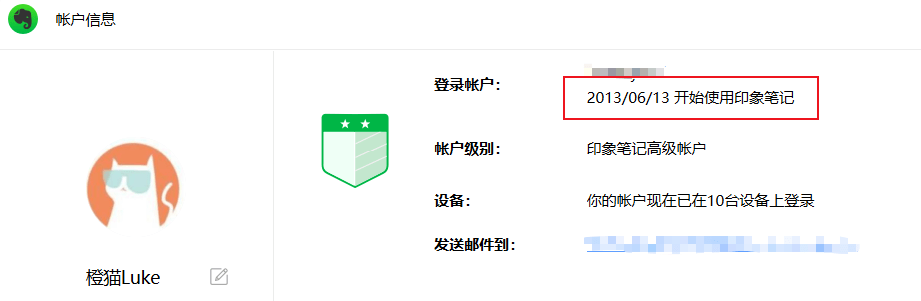
所有的事情加在一起,数量越来越多,复杂度也越来越高,以至于我难以回顾总结,甚至没有精力和时间去处理 别的事情。 早在 2 年前,印象笔记就已经满足不了我的需求,但我没意识到「人是会被软件卡脖子的」,毕竟常用的 Keil、IAR、Ps、Lr 都是几十年如一日。
2021 年底,我阴差阳错接触到笔记软件,了解到有更新换代的说法,马上把推荐的 Obsidian、Notion、语雀、logseq、wolai 等,都用了一遍。我最早偏爱 Notion,因网络原因放弃而转向本地的笔记软件,选择了热度最高的 Obsidian。随着深入使用,我发现这次是遇到了真爱。我第一爱好编程,第二爱好摄影,Obsidian 居然能让它们结合起来。
比起别的软件打开就能上手,打开 Obsidian 反而让人无从下手,甚至连菜单都找不到。Slogan 是「A second brain, for you, forever」,看上去却是一张白纸。
▍从日记功能开始
相关功能:核心插件-日历、Calendar、Templater
Obsidian 的强大离不开它的插件系统,我的每个用途也离不开它。我一开始是从自带的日记功能开始上手学习的,过渡起来相对比较简单。随着使用的深入,我也开始慢慢往里面加自己想要的东西,需求在使用中诞生。当自带功能满足不了,于是便跟着教学安装了插件。
• Templater:模板文件,比自带的功能更多,支持 Java
• Calendar: 日历视图,直观查看日记

我最早是用它记录当天完成了什么事情,附上一张自己拍的照片,并没有太多想法。从富文本到 md 源格式,这个探索过程就像 《2022 年,在记录中感受混乱与秩序之美》 提到的那样。
随着工具的学习深入,我对 Obsidian 和 MD 越来越熟悉,学会了增加 Heading 标题,既能分类,又能集中记录在日记中。用到的功能涉及核心插件-日历、第 3 方插件 Calendar、Templater。
每日语录
一开始是看一些名言警句,总觉得少了点意思,然后演变成从读过的书里随机一本,再找出一句有意义的话作为语录,温故知新,形成闭环。
这解决了我太久不回顾而忘记的知识,以一种舒服又轻松的方式,没有增加任何的压力。同时加入了随机图片的展示,让自己的摄影作品重新活了过来,它们很多时候都是躺在硬盘里,现在又多了一个价值。
天气
看天气是摄影做规划的一个环节,也是每个日子都有的属性。甚至将来再看的时候,还能知道当时的天气。我也顺带为此学了 Java,学习修改调用 API 显示天气,后来学了正则表达式折返回来优化过。编程技能有了用武之地。
Todo
主要记录当天做了什么或者要去做的事情,分为工作、摄影、生活、记账,都是在过去 1 年的使用中慢慢演变而来。我对这一块感触很深,看别人分享的分类都好像是一件很容易很简单的事情。但从一张白纸开始,思考起来混乱不知所措。当梳理完成的时候,又有一种「真的掌握了」的成就感。
日记方法
我的日记方法是在学习了 这篇文章 的基础上进行的调整。
我没有研究区分自带和插件的之间会有什么影响,就把设置都放出来。我的日记命名格式为「2023-01-11:星期三」,在日记插件对应设置:
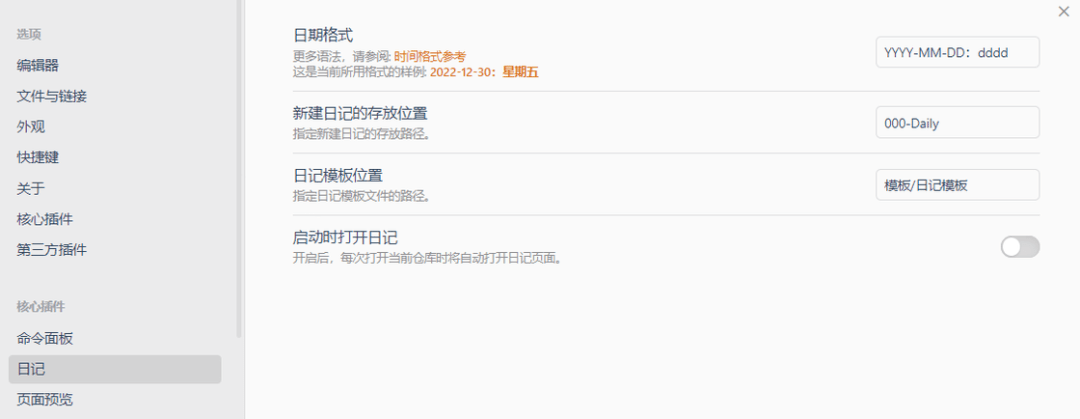
利用 Templater 的编程模板,我还写了随机读取图片(图床格式)功能、随机获取已阅书籍、天气信息。
▍记账功能
相关功能:Dataview,Admonition
刚毕业那几年,我因为好奇自己一年的开销是多少而开始去记账。我每一次都会手动录入记账软件,可 3 年之后发现每年差不多,就停了下来,毕竟记账也不是一件很轻松的事情。
后来有了自己的自媒体频道,要区分钱哪些用在了这上面,哪些是个人开销,记账变成了一件「必须做」的事情。换笔记软件的过渡期,我是在 Notion 上记录的,每个月把微信和支付宝的记录一条一条手动输入,有种「零存整取」的感觉。每个月都要花费半天时间整理,我心里实在是不想花时间去做这件事,产生了习惯性拖延。
「想做」和「必须做」,这两者对于我们处理事情造成很大的差异。
——《怎样说话才打动人》
我必须要做调整,把「必须做转化成想做」。探索了很长时间,到底用新的记账软件还是嵌入表格,还是回归 excel 不追求 all in one。我最终选择了过程最复杂,结果最简单的方式,插件 Dataview 的 js 功能。既能实现需求,同时满足编程实现自动化,这是我一直都在做事,也借此机会深入学习了 Obsidian 自身的 api 和 js。
把记账功能放在 Obsidian 日记里,在我想起 / 发呆 / 不知道要干嘛的时候,写上开销,「用琐碎的时间做琐碎的事」。比起零存整取,这是零存自动取。
当然,记账软件都能做到这些。但因为 Obsidian 一直打开的缘故,这里的录入没有零存的烦躁,没有「刻意」的操作,过程非常丝滑。每次记账都减少了打开和关闭 App 的一系列操作,我的感觉就是,「每少一个步骤,执行力上一个等级」。这种方式让我一直坚持,丰富了all in one。这次用到了 2 款插件:Dataview 和 Admonition。
• Dataview:根据 yaml 格式化生成索引,表格展示之类
•Admonition: 美化显示
记账方法
我是支付宝和微信支付混用,微信记账本和支付宝记账本我都开通了,做记忆的保底。我也在日记中开了一个 heading 作为记账功能,每一笔支出以列表的方式记录,在最前面以「cmsy」来划分 2 个大类别,我只需要不同类别的支出总数额,不对每一项细分。对应代码编写起来相对简单,毕竟是入门水平。
日记中的记账样式,采用无序列表,「:」或「:」后面必须接对应的消费金额,如下图:
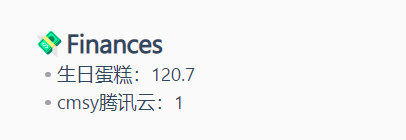
Dataview 搭配插件 Admonition 的美化效果,让界面看起来更舒服。「记账.md」中对 2023 年 1 月的记账 Admonition+Dataview 的 js 完整内容查看,最终效果如下:
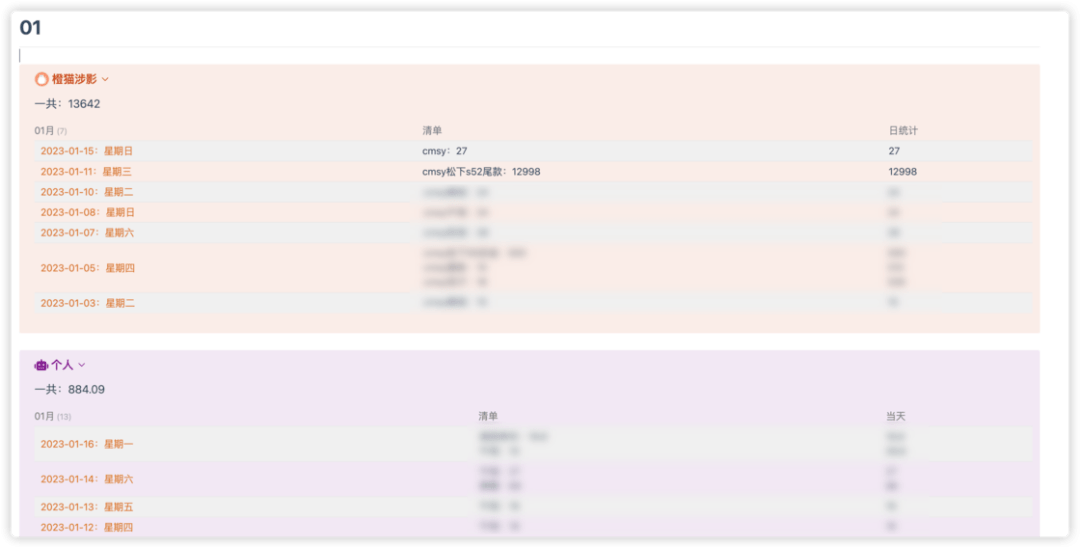
每月初,我只需要核对微信记账、支付宝记账和 Obsidian 中的金额是否能匹配就够了,时间大幅度削减。功能如果过于自动化,写了就会等于没写,不定期看,会助长惰性,时间一久都忘了写的啥。不做成全自动化,是因为这需要一些仪式感,真的不是懒。
▍Card View
相关功能:Templater, Dataview, 自带功能 Callout, YAML 格式
在 Notion 中,我最喜欢的功能是 Gallery view,它为我的照片提供了一个新用途。可视化的记录查看起来非常直观方便,也很适合我们做视频的展示素材。
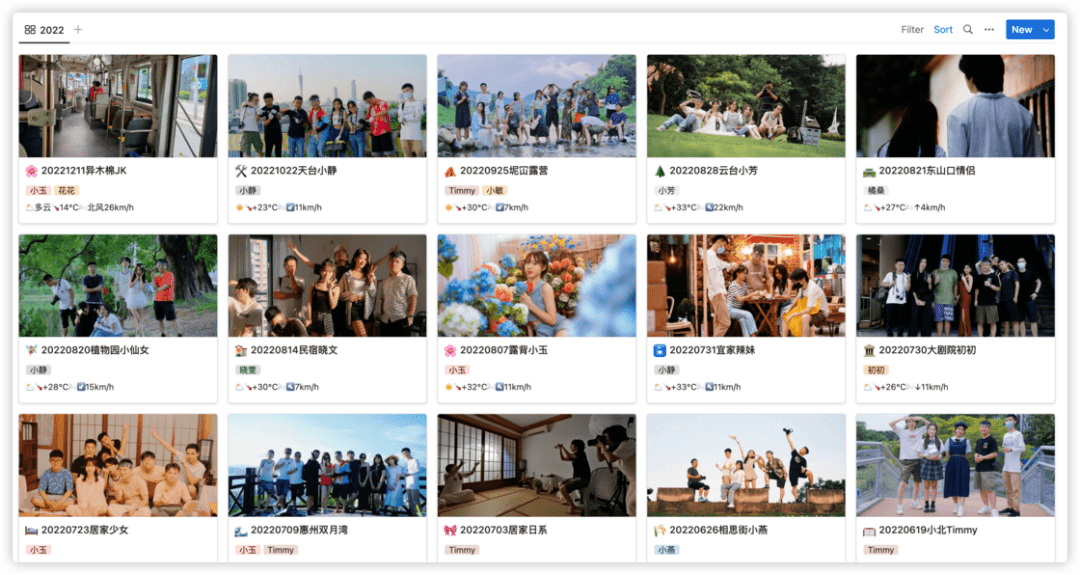
在 Obsidian 中同样也有相似功能,依赖主题搭配 CSS 去实现。
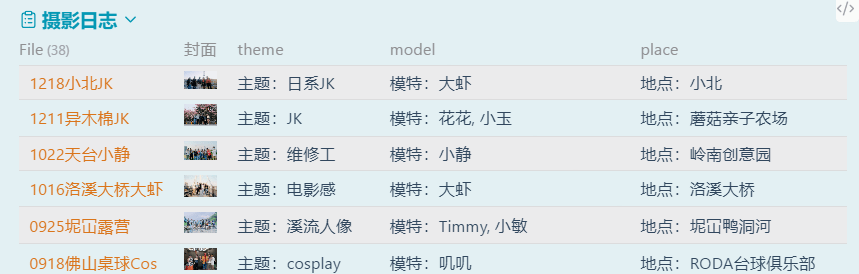
使用 Dataview 搭配 YAML,可以呈现出表格效果。我用的是 minimal 主题,在 md 文档的 YAML 加入「cssClasses: cards」(需要主题支持)。Dataview 的表格样式就会以卡片的形式显示。
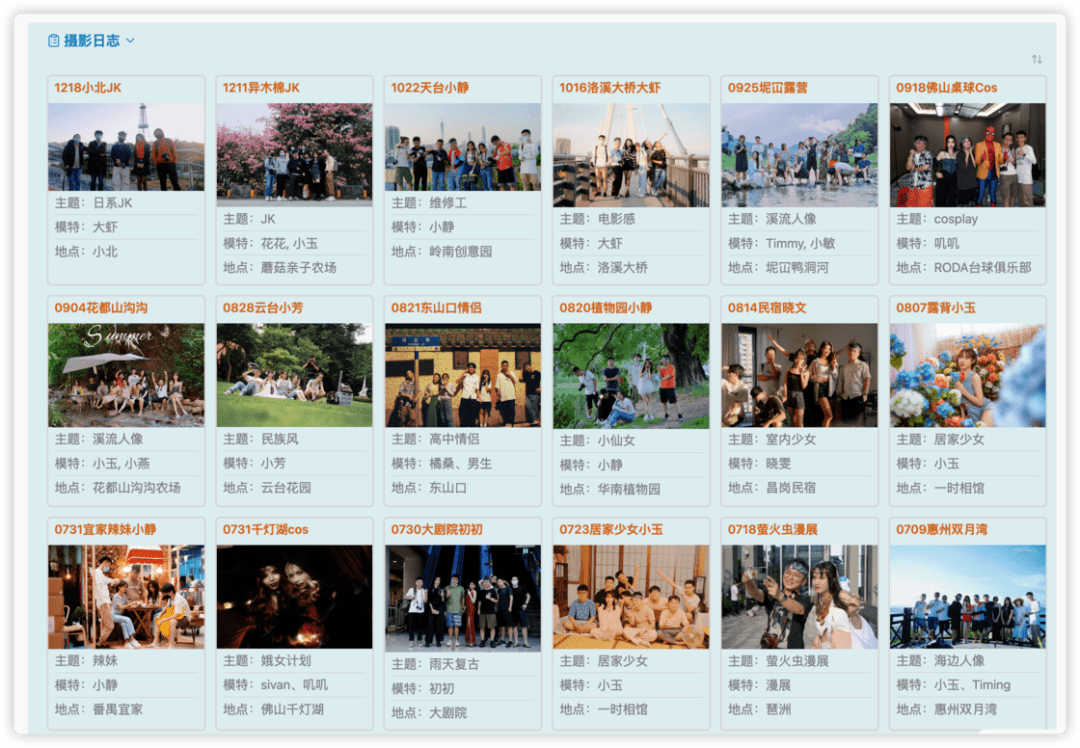
其对应的完整 md 文档内容如下:
---
cssClasses: cards
---
>[!tldr]- 摄影日志
>```dataview
>table
>("") as 封面,
>"主题:"+ theme as theme,
>"模特:"+ model as model,
>"地点:"+ place as place
>from "001-CMSY/004-摄影日志"
>sort date desc
>```
这个功能是我使用频率最高的,用于收纳看过的书、组织的拍摄、产出的视频、衣柜衣服、模特档案、摄影器材库等等,有收集水浒卡的感觉。我一直坚持记录了 2022 年的每一场拍摄,最大的感受就是:「我不需要记忆了」。
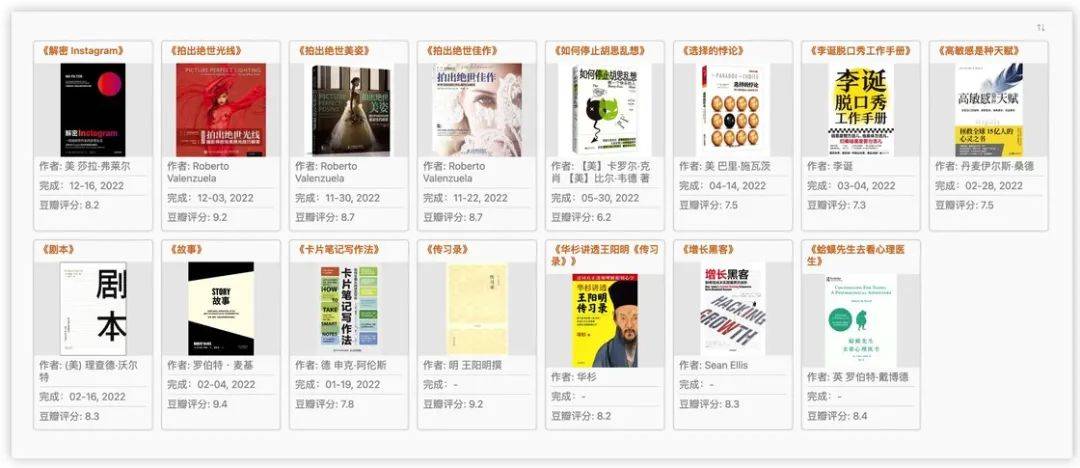
这是 2022 看过的书,我设定的目标是每月一本。对于看书这个问题,我的笔记是偏少的,但又有很多重要的知识点需要记下来,就会配合 Chrome 插件 微信读书笔记助手,辅助获取热门标注作为更详细的笔记。回顾的时候,就能轻松的过一遍整本书的知识点,结合每日语录实现温故知新。
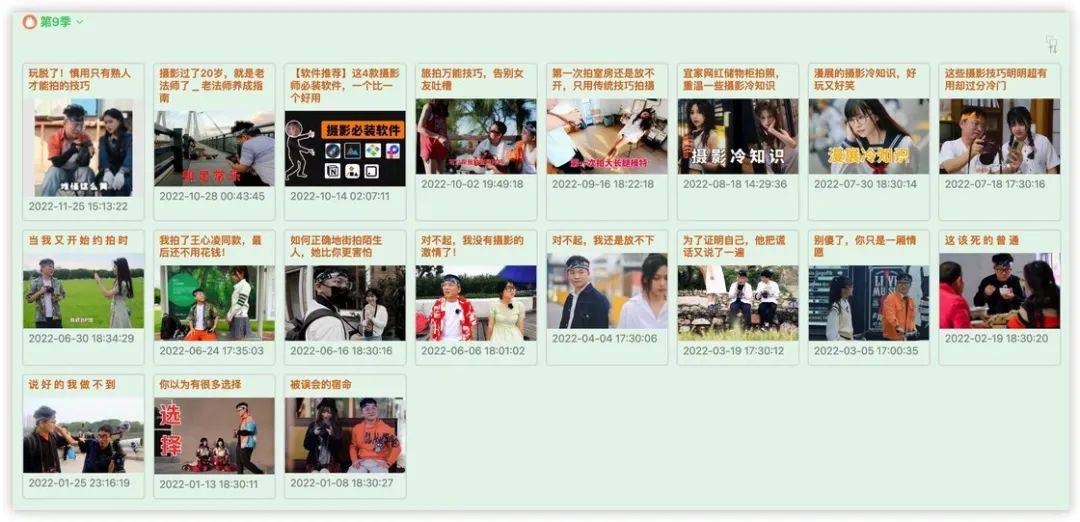
对于制作的视频,第一次有种我的东西还是属于我的舒适感。早在 Obsidian 之前,我的视频是属于视频网站,并非我的。借助 Obsidian 的可视化,我用爬虫爬了自己过去 200 多个视频,整理成了笔记。以后再需要什么视频相关信息的时候,在笔记中搜索即可。
衣柜衣服太多,挑起来很费劲?我把它们全放到 Obsidian 里,非常直观。
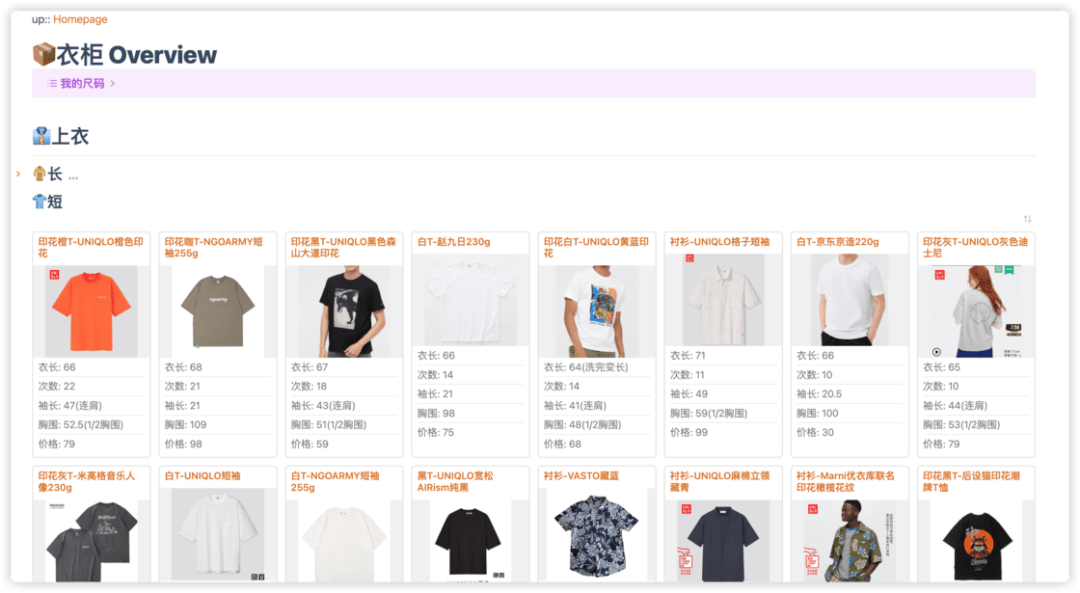
目前还有很多类似的 Card View 在收集的过程中,只要量上来了,这个功能强推,减轻大脑负担。
▍地图功能,进一步可视化
相关功能:Obsidian-Leaflet
我不是热爱旅游的人,但在一个城市,我会好奇自己去过的地方都有哪些,拍摄地点上重复选择的频率是多少?
拍摄有目的地,朋友/模特有住址,组织活动也要看朋友之间的距离好安排司机……这些基本上都依赖脑海中记忆和对本地的熟悉。这之后就很希望有一个工具,能像手机照片的地图功能那样,有一张地图直观展示地点。
要是 Obsidian 也有这个功能那该多好。我的想法,一定也是别人的想法,一定有人有这个想法的同时有能力实现它,并且做成了插件。于是就在 Obsidian 的插件市场一个一个找,还真的找到了 Obsidian Leaflet。它可以根据 md 文档中的 yaml 的 location 属性,在地图中标注出来。
根据文件路径标注出来:
```leaflet
id: leaflet-map
lat: 23.125463267494546
long: 113.29981259960813
minZoom: 5
maxZoom: 17
defaultZoom: 12
unit: meters
scale: 1
markerFolder: 001-CMSY/005-摄影资料/模特档案
```
在设置里,可以根据 Tag 标签指定相关图标:
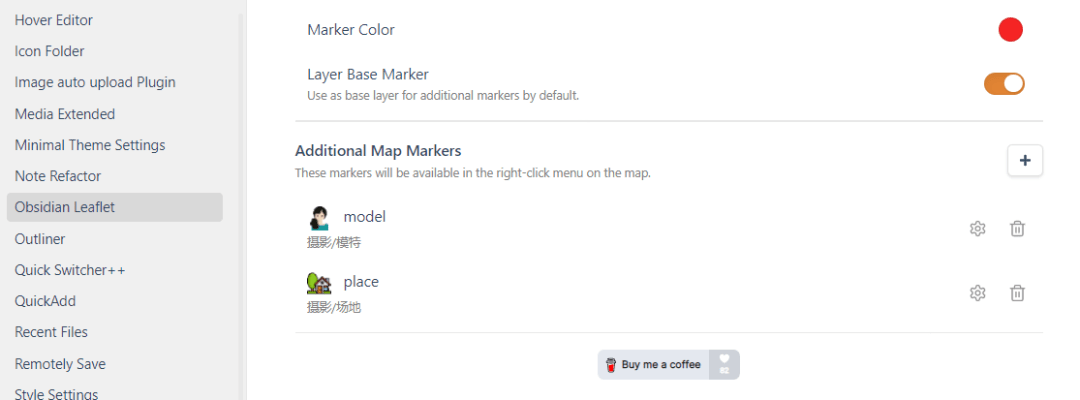
对应的笔记格式:
---
model:模特A
wechat:
phone:
place:鹭江
location:[ 23.096685, 113.311895]
tags:摄影/模特
---
Location 属性搭配高德的坐标拾取系统使用,标出了过去 5 年 200 多个视频拍摄地点,只能说真的很累。

▍全平台同步,文件管理
用到功能:Remotely Save,坚果云,阿里云
我如此坚定地使用 Obsidian,是因为其中有一个很重要的功能:借助插件 Remotely Save 实现全平台同步。无论搭配阿里云腾讯云还是坚果云都可以,相关教程网上就有很多。
公司电脑 Windows,自用 macOS + Windows 双系统,同时我还有 Mac Pro,手机也有 iOS 和 Android 两个平台。我最早的时候使用坚果云同步,但在 Android 上是需要用 FolderSync 来同步,每次同步都很耗时间,非常影响在 Android 上的使用频率。
后来我接触到 Remotely Save 插件,配合阿里云搭建同步系统,真正做到了全平台。虽然它的同步也需要等,但起码在 Obsidian 里面等待,还可以浏览别的文档,并不需要额外打开 App。
我的用法是通过 Remotely Save 实现全平台同步,电脑额外配置坚果云备份,操作失误起码还有保底。实际使用过程中,确实出现过很多次误删,过了很多天才发现的情况。非常建议大家注册阿里云,除了同步文档使用,还可以作为图片的图床。我的图片都是以图床的方式存在,我希望笔记库给我的感觉都是轻量的轻盈的。
同步与图床使用大半年,大概费用也就一碗猪脚饭。
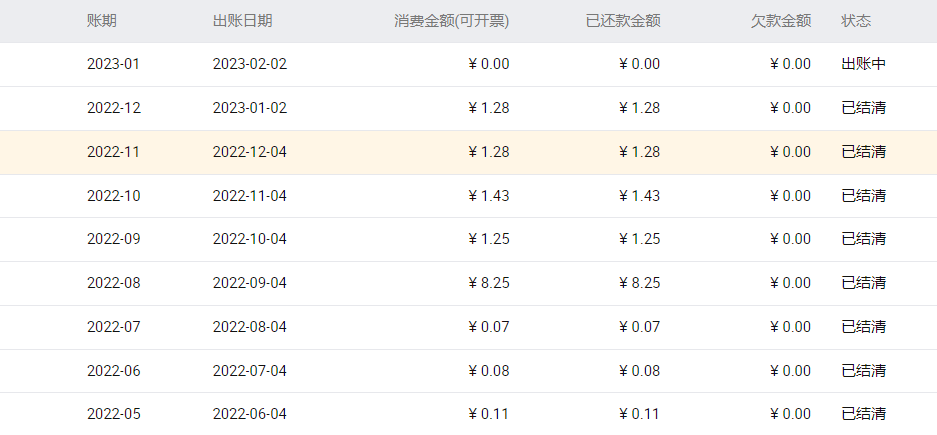
8 月的费用变高,是因为买了个域名做网站。
▍衍生品:个人网站
相关功能:Hexo
看着自己打造的各种功能,它们组合起来就好像一个网站,于是就有了一个想法:是不是有网站架构能支持 md 格式?
这想法一出,又是折腾。
Hexo 这个网站架构非常完美匹配我的需求,把本地笔记变成一个网站。学习 Hexo 也基本是半天的事情,因为个人的需求,对它主题进行了大量修改,前前后后就折腾了一个半月左右。
我把它称为最卷的摄影师网站,因为一般摄影没有自己网站,也没啥用。对我来说也只是个笔记的衍生品,把 Obsidian 的功能搬上了服务器而已。
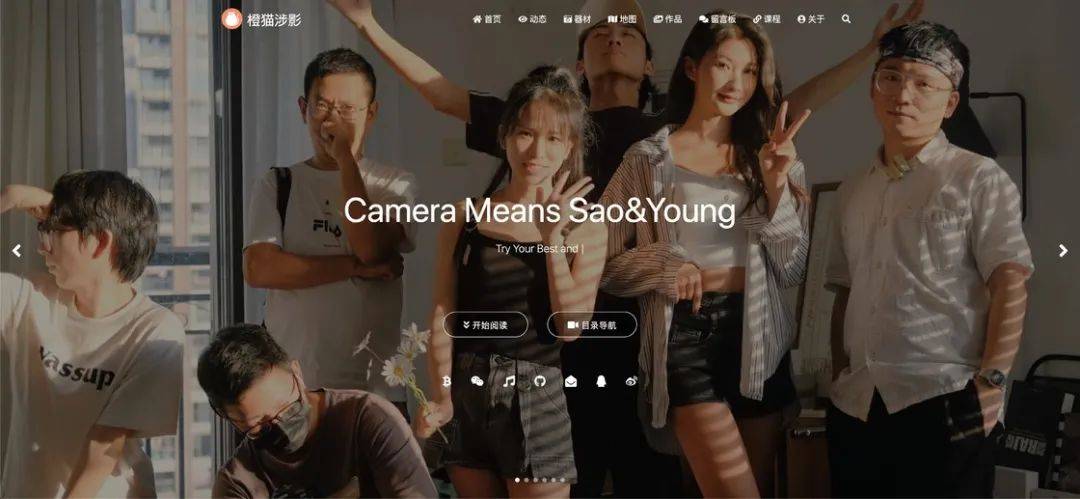
网站首页
▍写作障碍,开始做减法
目前来看,Obsidian 似乎非常完美适合我。一切都在变好,但却面临着最严重的的障碍:「我无法在 Obsidian 写稿。」
功能强大,各种花里胡哨的功能,界面各种拼接全屏,什么酷炫样式都有,像极了数据大屏。对我来说,这些功能充满了吸引力:
• Templater:我这里可以做模板,编程多好玩。
•Dataview: 不给你的代码来点优化,展示更多有趣内容吗?
•Obsidian 插件库: 快去看看有什么好玩的新东西。
•主题: 不来修改一下,让我看上去更舒服更有设计感吗?
一堆诱惑向你招手:客官过来玩呀。我根本无法在这样的笔记中静下心来写作。直到写这篇文章的时,我才找到原因:「我需要的只是一张稿纸。」
于是我开始对各种插件做减法,从 50 多减到 20 多,取消笔记全屏,取消 Stack Tab 的花哨模式,取消 workplace 的切换,隐藏树状文件管理,笔记字体标题回归黑色,学习了油管的一个博主,在文件中都加入上下层的超链接,开启了类网页超链接的模式。使用 Homepage 做主页,点击完成分类跳转。

每个文件都加入了层次跳转,就像网页的前进后退,非常方便。不需要再占有整个屏幕,随意缩放。
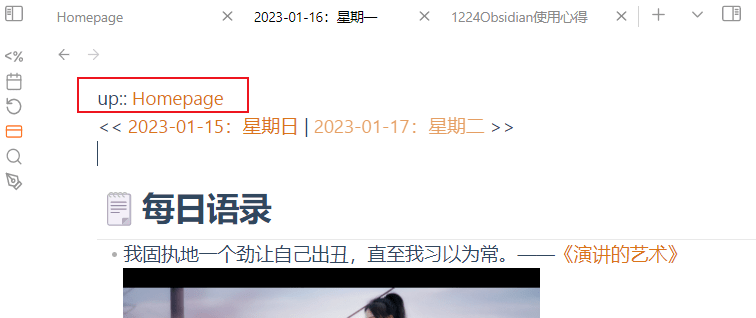
管理的时候,它是一个窗口。写作的时候,它就是一张白纸,这篇文章就诞生于 Obsidian。我想起了那句「重器轻用」。它没有变轻,但是它却给了我很轻巧很轻盈的感觉,而这个感觉至关重要。「重」是功能,「轻」是感觉。
▍开启新世界:白板 Canvas 与 Excalidraw
最早时候我是没能理解,为什么 Excalidraw 有着很高的下载量。
后来我的频道内容需要调整方向,工作流也要改变。用卡片的方式设计短剧情,有的可能只有一句话,最长的就一段话,有的是影视视频的剪辑。平常积累好了,当我去回顾的时候,要一个个去点击查看,很局限,看不到全局,没了「大局观」,做不到合理挑选。这时候我就想到了 Excalidraw。
插件 Excalidraw 完美解决了这个问题。每一个卡片都是本地 md 文件,全平台免费,夫复何求!

后来官方推出了白板功能 Canvas,完结撒花!Excalidraw 与白板,有功能重叠,也有各自优势。目前我一些脚本的设计、摄影课程的设计,都用上了白板。毕竟是自家人,兼容插件,可直接观看视频。

白板的瑕疵是手机端无法显示,但不影响 Obsidian 在我心目中的完美程度。
我曾试过很多白板工具,包括 Heptabase、氢图、Colube、无边记等等,如果你的需求像我一样简单,而 Obsidian 对你来说又很复杂,那至少试试它的白板:支持 Markdown、本地、免费。至今也无法忘记,我在到处搜索查找能结合 Obsidian 的白板时,突然看到内测白板工具那种激动!尤其是它上线的当天,我就阳了!
▍总结
为一款笔记去折腾去写代码,比起纯粹的笔记,过程很繁琐,使用却很简单,至繁归于至简。把记忆提取出来成为笔记,成为你的「第二大脑」,让「第一大脑」更多用于创作。我是鼓励大家去折腾的,Obsidian 不止 for you 还 for free,折腾也是学习的一个过程,「任何事情过了度,才能找到合适自己的度」。
原文链接:
https://sspai.com/post/77852?utm_source=wechat&utm_medium=social
作者:橙猫涉影
- 本文固定链接: https://maimengkong.com/moreshare/1816.html
- 转载请注明: : 萌小白 2024年10月3日 于 卖萌控的博客 发表
- 百度已收录
